- English (English)
- Bulgarian (Български)
- Chinese Simplified (简体中文)
- Chinese Traditional (繁體中文)
- Czech (Čeština)
- Danish (Dansk)
- Dutch (Nederlands)
- French (Français)
- German (Deutsch)
- Greek (Ελληνικά)
- Hungarian (Magyar)
- Italian (Italiano)
- Japanese (日本語)
- Korean (한국어)
- Polish (Polski)
- Slovak (Slovenský)
- Spanish (Español)
- Swedish (Svenska)
- Turkish (Türkçe)
- Ukrainian (Українська)
- Vietnamese (Tiếng Việt)
Navegando por documentos PDF
O PDF Editor contém várias ferramentas que facilitam a navegação por documentos PDF.
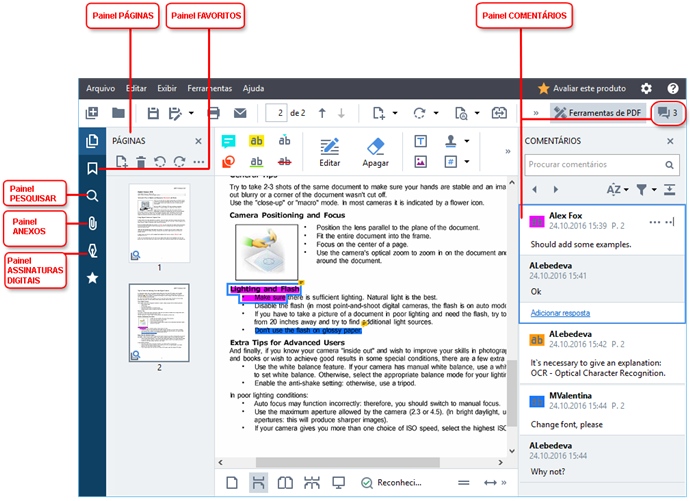
- O painel PÁGINAS permite navegar por páginas rapidamente, alterar a ordem das páginas, adicionar páginas ao documento ou excluí-las.
- O painel FAVORITOS contém ferramentas para criação, edição e navegação de favoritos.
- O painel PESQUISAR permite pesquisar e realçar o texto.
- O painel Anexos permite visualizar e editar anexos.
- O painel ASSINATURAS DIGITAIS permite exibir e excluir assinaturas digitais.
 Os atalhos de teclado para mostrar e ocultar estes painéis estão listados na Teclas de atalho.
Os atalhos de teclado para mostrar e ocultar estes painéis estão listados na Teclas de atalho.
Visualizando uma página específica
O PDF Editor fornece várias ferramentas que facilitam a navegação em documentos longos.
Para navegar entre as páginas:
- Use o
 na barra de ferramentas principal.
na barra de ferramentas principal. - Clique em Exibir > Ir para a página e depois clique Próxima página, Página anterior, Primeira página ou Última página.
Para abrir rapidamente uma página específica:
- Digite o número da página desejada na caixa
 na barra de ferramentas principal e pressione Enter.
na barra de ferramentas principal e pressione Enter. - Clique em Exibir > Ir para a página > Número da página..., digite o número da página desejada e clique em OK.
Navegando por páginas no modo de exibição tela inteira
Para abrir uma página específica no modo de exibição de tela inteira, faça o seguinte:
- Mova o ponteiro do mouse para a borda inferior da tela para abrir a barra de ferramentas.
- Digite o número da página desejada na caixa
 na barra de ferramentas na parte inferior da tela.
na barra de ferramentas na parte inferior da tela. - Pressione Enter.
04.03.2022 7:13:24